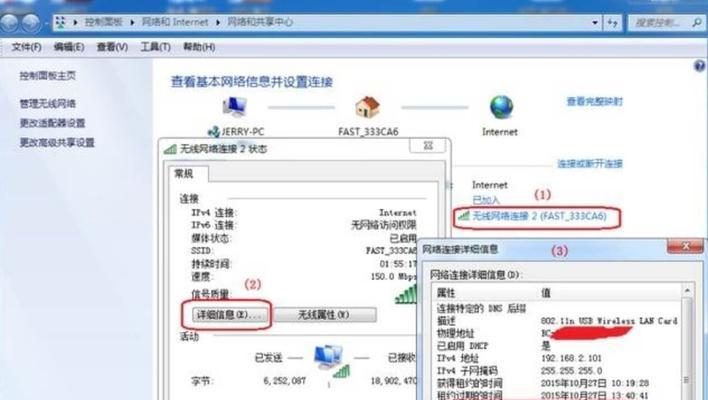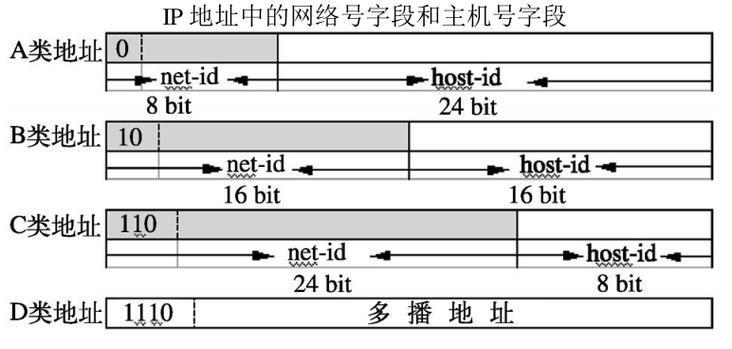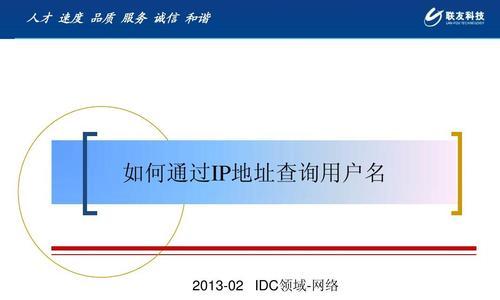在日常使用电脑和互联网的过程中,我们常常需要手动设置IP地址来管理网络连接。了解和掌握如何手动设置IP地址是网络管理和故障排除中的重要一环。本文将介绍手动设置IP地址的方法和步骤,帮助读者轻松管理网络连接。
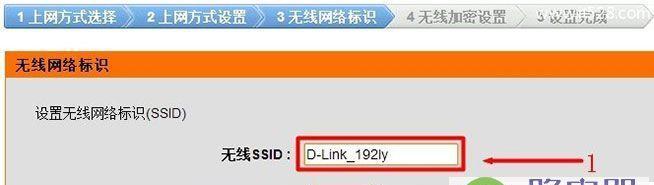
一、了解IP地址的基本概念与作用
二、为什么需要手动设置IP地址
三、获取本机IP地址的方法
四、确定要手动设置的IP地址范围
五、打开网络连接属性窗口
六、选择使用静态IP地址
七、设置IP地址、子网掩码和默认网关
八、设置DNS服务器地址
九、保存并应用设置
十、检查网络连接是否成功
十一、常见问题及解决方法:无法连接到网络
十二、常见问题及解决方法:网络连接速度慢
十三、常见问题及解决方法:IP冲突
十四、如何恢复自动获取IP地址
十五、与建议
一、了解IP地址的基本概念与作用
IP地址是互联网上用于标识设备的一串数字,它的作用类似于我们现实生活中的门牌号码,通过IP地址我们可以找到并与其他设备进行通信。
二、为什么需要手动设置IP地址
在某些特定情况下,我们需要手动设置IP地址。在局域网中,为了实现更好的网络管理和安全控制,管理员可能要求用户手动设置IP地址。当网络出现故障时,手动设置IP地址也是一种常用的故障排除方法。
三、获取本机IP地址的方法
要手动设置IP地址,首先我们需要了解本机当前的IP地址。通过打开命令提示符窗口并输入ipconfig命令,我们可以获得本机的IP地址、子网掩码、默认网关和DNS服务器等信息。
四、确定要手动设置的IP地址范围
在手动设置IP地址之前,我们需要确定要使用的IP地址范围。通常情况下,管理员会提供一段可用的IP地址范围供用户选择。
五、打开网络连接属性窗口
打开网络连接属性窗口是进行IP地址设置的关键步骤。我们可以通过控制面板或者右键点击系统托盘中的网络图标来打开此窗口。
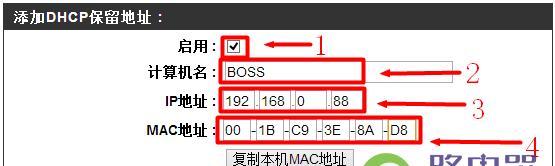
六、选择使用静态IP地址
在网络连接属性窗口中,我们需要选择使用静态IP地址而不是自动获取IP地址。
七、设置IP地址、子网掩码和默认网关
在网络连接属性窗口中,我们可以手动输入IP地址、子网掩码和默认网关。根据管理员提供的信息,我们将这些值填入相应的字段中。
八、设置DNS服务器地址
DNS服务器用于将域名转换为相应的IP地址,从而实现网络上的域名解析。我们可以在网络连接属性窗口中手动设置首选DNS服务器和备用DNS服务器的IP地址。
九、保存并应用设置
在完成IP地址、子网掩码、默认网关和DNS服务器地址的设置后,我们需要点击确定或应用按钮来保存并应用这些设置。
十、检查网络连接是否成功
完成上述步骤后,我们可以通过尝试访问互联网上的某个网站来检查网络连接是否成功。如果能够正常访问网站,则说明手动设置IP地址成功。
十一、常见问题及解决方法:无法连接到网络
在手动设置IP地址过程中,有时会遇到无法连接到网络的问题。可能的原因包括IP地址配置错误、子网掩码不匹配等。针对这些常见问题,我们可以通过检查和修改相应的设置来解决。
十二、常见问题及解决方法:网络连接速度慢
如果在手动设置IP地址后发现网络连接速度变慢,可能原因是DNS服务器设置错误或者网络负载过大。我们可以尝试修改DNS服务器地址或联系网络管理员来解决问题。
十三、常见问题及解决方法:IP冲突
当两台设备使用了相同的IP地址时,就会发生IP冲突,导致网络连接中断。为了避免IP冲突,我们需要仔细选择和配置IP地址,并确保局域网内的其他设备没有使用相同的IP地址。
十四、如何恢复自动获取IP地址
如果需要恢复自动获取IP地址,我们可以返回到网络连接属性窗口,并选择自动获取IP地址的选项。
十五、与建议
通过本文的介绍,我们学习了手动设置IP地址的方法和步骤。掌握如何手动设置IP地址对于网络管理和故障排除非常重要。在实际操作中,我们需要根据网络环境和管理员的要求来选择合适的IP地址,并注意避免常见问题和故障。希望本文能够帮助读者更好地管理和维护网络连接。
IP地址设置的重要性与方法
在今天网络普及的时代,我们使用互联网的方式已经多种多样,其中使用IP地址来进行网络连接是最为常见和基础的一种方式。在使用过程中,是否手动设置IP地址对网络连接的稳定性和可靠性有着重要影响。本文将深入探讨IP地址设置的重要性及方法,帮助读者更好地了解并实践网络连接中的IP地址设置。
为何要手动设置IP地址
在网络连接中,有时我们会遇到一些问题,例如频繁断线、网速慢等。这些问题可能与IP地址设置有关,手动设置IP地址可以解决这些问题。
手动设置IP地址的方法
1.打开控制面板:在电脑桌面上右键点击“我的电脑”,然后选择“属性”,接着点击左侧面板上的“控制面板”。
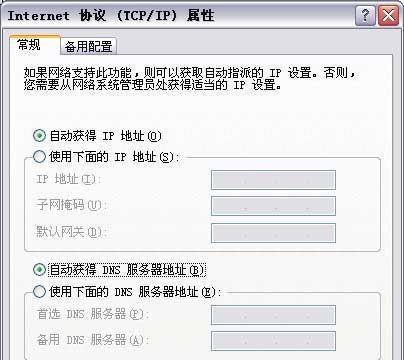
2.进入网络和共享中心:在控制面板界面中,找到“网络和Internet”选项,点击进入。
3.点击更改适配器设置:在“网络和共享中心”界面中,点击左侧面板上的“更改适配器设置”。
4.选择网络连接:在适配器设置界面中,找到当前使用的网络连接,例如“本地连接”或“无线网络连接”。
5.右键点击选择属性:在选中网络连接后,右键点击,选择“属性”。
6.选择Internet协议版本4(TCP/IP):在属性界面中,找到“Internet协议版本4(TCP/IPv4)”,并双击打开。
7.设置IP地址:在弹出的Internet协议版本4(TCP/IPv4)属性界面中,选择“使用下面的IP地址”,然后手动填写IP地址、子网掩码和默认网关。
8.设置DNS服务器地址:如果需要手动设置DNS服务器地址,在同一个界面中,选择“使用下面的DNS服务器地址”,然后手动填写首选DNS服务器和备用DNS服务器地址。
9.确认设置并保存:完成所有设置后,点击“确定”按钮保存设置。
10.测试网络连接:重新启动网络连接或电脑,确保IP地址设置生效,并测试网络连接是否正常。
手动设置IP地址的注意事项
1.确认网络设备已经启用:在进行手动设置前,确保网络设备已经启用。
2.查找正确的IP地址、子网掩码和默认网关:要手动设置IP地址,需要提前了解正确的IP地址、子网掩码和默认网关。
3.防止IP地址冲突:手动设置IP地址时,需要避免与其他设备冲突,以免造成网络连接问题。
4.调整DNS服务器地址:除了设置IP地址,根据网络运营商或需求,需要手动调整DNS服务器地址。
5.及时更新IP地址设置:当网络环境发生变化时,例如更换路由器、更换网络服务提供商等,及时更新IP地址设置。
手动设置IP地址的好处
1.网络连接更加稳定:通过手动设置IP地址,可以避免自动获取IP地址时出现的问题,使网络连接更加稳定。
2.网络速度更快:手动设置IP地址可以优化网络连接,提高网络传输速度。
3.避免频繁断线:手动设置IP地址可以避免频繁断线的问题,确保网络连接的可靠性。
4.提高网络安全性:通过手动设置IP地址,可以更好地控制网络访问权限,提高网络安全性。
通过本文的介绍,我们了解到手动设置IP地址对网络连接的重要性,并学习了具体的设置方法和注意事项。通过手动设置IP地址,我们可以获得更加稳定、可靠和安全的网络连接。在日常使用中,当遇到网络连接问题时,可以尝试手动设置IP地址来解决。同时,根据实际需求,也可以灵活调整IP地址设置,以获得更好的网络体验。